Как установить приложение и настроить просмотр
В разных моделях телевизоров Самсунг порядок доступа к магазину приложений может отличаться. Поэтому перед началом установки Онлайн ТВ от Триколор ТВ рекомендуется внимательно ознакомиться с инструкцией пользователя для конкретной модели устройства.
Установка и авторизация
В магазине приложений для конкретного телевизора следует найти иконку Триколор Онлайн ТВ. Она может помещаться в разделе «Видео» или иных.
Совет! Рекомендуется воспользоваться поиском, чтобы быстро отыскать необходимое (если телевизор предлагает такую возможность).
После клика на иконке приложения оно скачивается и устанавливается. При первом запуске Онлайн ТВ автоматически проверит наличие доступа в интернет и предложит пользователю указать данные авторизации. Это идентификатор оборудования или номер договора с абонентом, а также персональный пароль.
Для авторизации в Онлайн ТВ используются те же данные, что и при входе в личный кабинет на официальном сайте Триколор. Если у абонента нет подобной информации, или он еще не проходил регистрацию, для пользования приложением это придется сделать. В случае возникновения вопросов или сложностей рекомендуется обратиться в службу технической поддержки Триколор.
Одноразовый вход
Если пользователь забыл пароль, ему предлагается авторизоваться в приложении по коду, присланному в сообщении на номер телефона. Последний указывается в договоре и должен быть активен. Недостаток такого способа авторизации в приложении понятен: при каждом запуске придется заново запрашивать СМС. Введенный же пароль запоминается. Вводить его каждый раз не придется. Если пользователь не хочет авторизоваться в приложении, ему недоступен просмотр каналов. Однако в таком гостевом режиме можно ознакомиться с основным функционалом Онлайн ТВ.
Смена абонента или принудительный выход из приложения
Как было сказано выше, после ввода идентификатора или номера договора и пароля повторно пользователю делать это не придется. Однако в приложении есть кнопка «Выход». Она позволяет автоматически обнулить параметры авторизации. Это означает, что при следующем запуске приложение снова попросит ввести данные для доступа.
Важно! Такой функционал нужен для смены абонента, если в этом есть необходимость. Также полезно выйти из приложения, если требуется ограничить просмотр для детей или других категорий пользователей телевизора
Как пользоваться приложением
Как таковая, пошаговая инструкция по использованию Онлайн ТВ Триколор не нужна. Приложение имеет интуитивно понятный интерфейс, в котором легко разбирается даже неопытный пользователь.
- В левой части находится столбец с категориями каналов.
- При выделении любой категории открывается список доступных трансляций.
- Действуя кнопками пульта вверх-вниз, вправо-влево, легко перемещаться по перечням.
Просмотр канала начинается после клика на его иконке. В этом режиме после нажатия кнопки ОК пользователь получает доступ к меню управления. Здесь есть иконки для просмотра сначала, прогресс времени трансляции для перемотки, архив и другие полезные опции.
Выход из просмотра канала в основное меню осуществляется кнопкой «Выход» или «Назад», в зависимости от модели телевизора. В верхней части окна приложения расположена строка с общим разделом ТВ, а также блоком «Поиска» и «Рекомендуемого». Последний заполняется трансляциями, которые отобраны на основании передач и каналов, которые пользователь смотрит чаще всего.
Как настроить просмотр?
Настройка сервиса Онлайн ТВ состоит из двух этапов:
- физическое подключение оборудования;
- установка рабочих параметров.
Установка оборудования
В первую очередь необходимо подключить ресивер в глобальной сети. Для этого понадобится Ethernet-кабель. Один его конец присоединяют к разъему Ethernet телеприставки. Второй конец кабеля подключают, в зависимости от топологии домашней сети:
- к интернет-розетке;
- к свободному гнезду LAN роутера.
Как правило, доступ к сервису на телевизоре появляется автоматически. Если этого не произошло, необходимо выполнить следующие действия:
- зайти в меню приставки;
- в разделе «Настройки» выбрать подраздел «Сеть»;
- перейти в пункт «Вручную»;
- ввести в появившейся таблице параметры локальной сети.
Настройка сервиса
Если аппаратное подключение выполнено правильно, в меню приставки в разделе настроек появится вкладка «Вещание». Зайдя в нее, абонент сможет сам выбрать источник просмотра – спутник или глобальная сеть. После установки нужного источника на экране появится список доступных каналов. Останется только выбрать нужный и наслаждаться просмотром.
У тех, кто предпочитает сидеть за ноутбуком, а не перед телеэкраном, есть отличная возможность настроить себе спутниковое телевидение. Хотя компания делает больший упор на планшеты и сенсорные телефоны, существует программа для просмотра каналов Триколор ТВ на компьютере, причем без ущерба для телевизионного вещания. Теперь те, у кого нет мобильных устройств, смогут смотреть цифровое телевидение дома, не мешая остальным домочадцам наслаждаться передачами через телевизор.
AnyMote Smart Universal Remote

Пульт с современным дизайном (вместо попытки оцифровать физический пульт, разработчики из Color Tiger представили функциональное меню в виде настоящего плеера, который легко подстраивается под различные бренды телевизоров и визуально меняется через настройки: к примеру, можно изменить фон, шрифт, а заодно – добавить нестандартный звук щелчков), бесплатным распространением и прекрасной оптимизацией.
Из дополнительных преимуществ – наличие специального раздела, где можно с легкостью задавать параметры активности телевизора. Никто не мешает выставить параметры таймера или будильника.
Как дилерам заработать на допсервисах
У дилеров «Триколора», реализующих гибридные ТВ-приставки и занимающихся их подключением, есть возможность дополнительно заработать на продаже устройств и сервисов для умного дома. Как это сделать? Вместе с ТВ-приставкой клиенту можно предложить подключение комплекта «Триколор Умный дом», центральным устройством которого является модуль управления. Помимо основных функций — управление домашней инфраструктурой умного дома, запись контента — модуль можно применять в роли беспроводной точки доступа, выводя в интернет ТВ-приставку и любые другие устройства, которые использует клиент. Таким образом пользователю не нужно будет приобретать отдельный Wi-Fi-адаптер с USB-подключением (так называемый «свисток»), необходимый для интернет-соединения. Стоимость модуля управления умного дома почти сопоставима со стоимостью «свистка», поэтому клиент без дополнительной платы получит доступ ко всем интернет-сервисам «Триколора» и возможность подключить систему умного дома.
Клиент вправе начать с минимального набора устройств, и потом, убедившись в удобстве и эффективности сервиса, — подключить все необходимые устройства «Триколор Умный дом». Дилер получает доход с продаж устройств умного дома. Еще одна возможность дополнительного заработка дилеров связана с реализацией скретч-карт для оплаты пакета «Онлайн ТВ». Оператор регулярно проводит различные акции для своих партнеров, направленных на стимулирование продаж таких карт и других интересных продуктов.
Пользователи стали избирательнее, а с подключением к интернету у них появляется широкий выбор сервисов: линейное ТВ с функциями управления эфиром, онлайн-кинотеатр, умный дом
Данные сервисы доступны на различных устройствах, поэтому дилеру важно уметь продемонстрировать клиентам все возможные варианты подключения к платформе «Триколора» и просмотра видеоконтента на экране смарт ТВ, смартфона, планшета и компьютера
Дилеры, в свою очередь, получают новые источники монетизации, связанные с продажей устройств и сервисов для умного дома, а также реализацией скретч-карт.
Регистрация и авторизация
Запустите мобильное приложение «Триколор Кино и ТВ».
1. Если вы являетесь клиентом Триколора, введите ваш номер телефона или Триколор ID и нажмите кнопку «Продолжить».

2. Введите код, полученный в СМС, и нажмите «Войти».
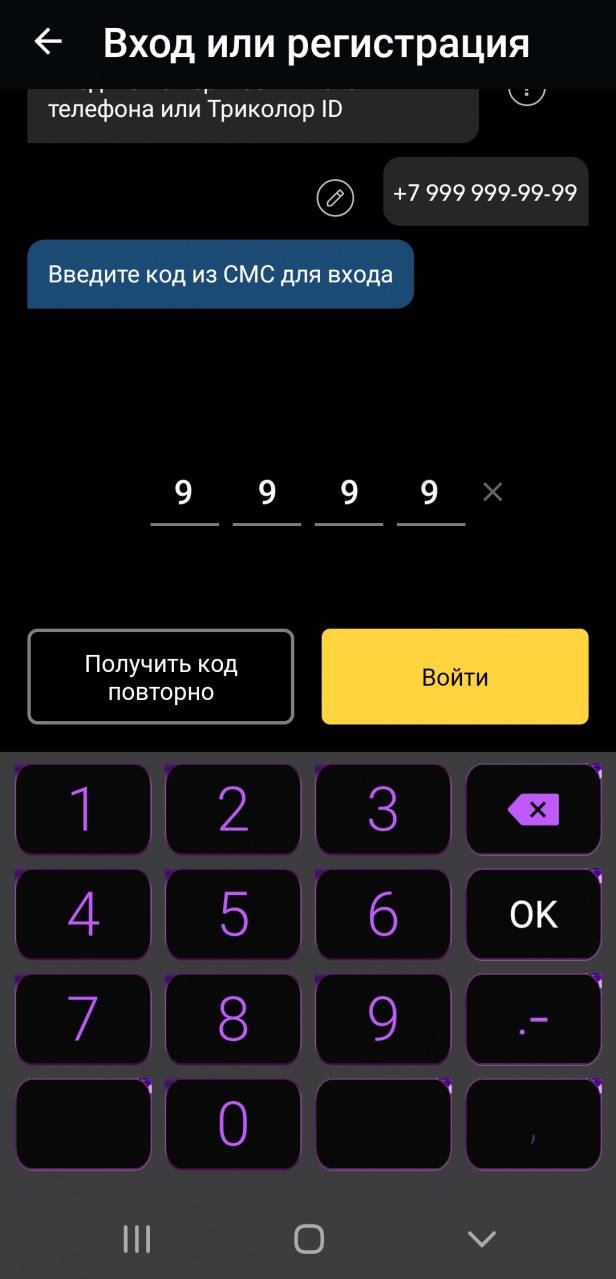
3. Для начала просмотра выберите раздел «Главная», «Каналы» или «Кино».
Важно! Если к вашему номеру телефона привязано несколько Триколор ID, то после ввода номера телефона выберите для авторизации Триколор ID из предложенного списка

Далее введите код, полученный в СМС, и перейдите на главный экран.
Или авторизуйтесь, используя в качестве логина:
логин от Личного кабинета, если вы создали его в Личном кабинете, в разделе «Смена логина»*.
Нажмите «У меня есть логин и пароль», введите данные и нажмите «Войти».
* Доступно только в Личном кабинете на tricolor.tv.
Если вы не являетесь клиентом Триколора, для авторизации в приложении «Триколор Кино и ТВ» пройдите регистрацию.
1. Введите ваш номер мобильного телефона.
2. Ознакомьтесь с текстом пользовательского соглашения и нажмите «Принимаю».

3. Введите код, полученный в СМС.
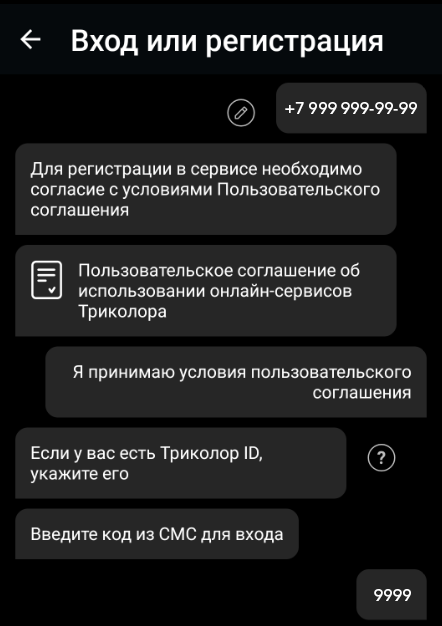
4. Для начала просмотра выберите раздел «Главная», «Каналы» или «Кино».
Как смотреть Триколор на телефоне
Сам процесс подключения возможности просмотра Мультиэкрана от Триколор на телефоне можно разбить в два шага: установка и настройка.
Мультиэкран – это специализированный спутниковый сервис, который позволяет практически всем клиентам активировать предоставленную услугу, просматривать кино, сериалы и многое другое прямо через телефон, то есть пользователю больше не понадобится телевизор, ведь теперь можно будет все сделать достаточно просто прямо через телефон.
Более подробно об этом сервисе можно посмотреть в этом видео
Где скачать приложение Триколор ТВ
Для начала необходимо скачать само приложение Триколор ТВ прямо на телефон пользователя.
Человеку просто необходимо в официальном магазине приложений вбить в поиске программку «Play Триколор», а после скачать первое выпавшее приложение — то, которое и нужно.
Далее пользователь должен дождаться установки, а после открыть приложение и приступить к его дальнейшей настройке.
Как настроить Триколор на телефоне
Прежде чем настраивать само приложение на устройстве, необходимо провести качественную настройку и самого ресивера, спутника, то есть разобраться с технической частью процесса.
Если пользователь качественно настроил ресивер, то проблем с приложением не должно возникнуть. Человеку нужно:
- Включить приложение;
- Подключить мобильное устройство в домашнюю беспроводную сеть интернета, которая есть и на телевизоре;
- После этого на устройстве начнется обнаружение того ТВ-приемника, которое доступно в радиусе действия;
- После в меню «Настройки» необходимо выбрать этот приемник для подключения;
- Происходит синхронизация по интернету, которая прежде всего осуществляется автоматически;
- После автоматом определяется режим просмотра.
Практически все действия в приложении автоматически, то есть пользователю вовсе не нужно самостоятельно выбирать пакет, канал. Главное – настроить правильную беспроводную сеть, а также ресивер.
Плей Триколор ТВ для компьютера и ноутбука
Не всем людям хотят иметь дома телевизор. Это может быть вызвано разными причинами, например, желанием освободить пространство или использовать более современную технику. Тем более, сейчас существует большое количество аналогов, позволяющих смотреть любимые передачи или фильмы в режиме онлайн. Но как быть тем, кто хотел бы смотреть традиционное спутниковое телевидение через компьютер? Существует ли приложение Play Триколор для Windows 7 или 10?
Чтобы разобраться в сложившейся ситуации, нужно выяснить, что представляет собой упомянутая программа, узнать, какие предложения для абонентов имеются у провайдера, и понять, существуют ли специальные утилиты для ПК, позволяющие принимать сигнал со спутника. Получив ответы на поставленные вопросы, абоненты будут знать, как им получить возможность бесплатно смотреть телевидение на экране ноутбука или компьютера.
Как подключить телевизор к ресиверу Триколор ТВ: пошаговая инструкция

Когда все кабели проложены, антенна установлена и настроена на спутник, нужно переходить к непосредственному подключению телевидения к кабелю.
Предлагаем рассмотреть подробную инструкцию:
Нужно обратить внимание на заднюю панель ресивера. На ней расположены разъемы LNB IN – подключается к конвектору, LNB OUT – для антенного кабеля высокой частоты, разъем для блока питания, а также, в зависимости от модели тюнера, SCART, HDMI или «тюльпан»
Так как модельный ряд ресиверов «Триколор ТВ» довольно разнообразен, набор доступных разъемов может отличаться
Могут иметься все перечисленные выходы, но бывает, что имеется только какой-либо один вид. USB-выход нужен для обновления программного обеспечения тюнера
Далее необходимо остановить внимание на имеющихся различиях в прошивке ресиверов. Некоторые из них позволяют транслировать изображения на все выходы, другие – предложат абоненту выбрать, на какой выход будет идти сигнал
В зависимости от технических характеристик тюнера имеется несколько вариантов подключения его к телевизору. Итак, в независимости от того, каким кабелем абонент будет соединять ресивер и телевизор, необходимо взять антенный кабель и подключить его к гнезду LNB IN тюнера. Если планируется использовать высокочастотный кабель, нужно выполнить подключение через выход LNB OUT и антенный разъем телевизора. Далее нужно включить ресивер и телевизор. О том, что ресивер начал работать, будет свидетельствовать надпись «Boot» на дисплее тюнера. Когда вместо данной надписи появится номер канала, необходимо выполнить поиск каналов на телевизоре, пока не появится надпись «Нет сигнала». Это будет означать, что абонент подключил ресивер правильно. Таким же способом осуществляется подключение SCART – EXT, «тюльпан» – AV или кабелем HDMI. При помощи пульта от телевизора выбирается нужный тип входящего сигнала — AV, EXT, HDMI, последовательно нажимая на кнопку «Sourse» (или «TV/AV» на телевизорах более старшего поколения), пока не появится надпись «Нет сигнала». Подключение произведено успешно, осталось только настроить антенну.
Самая часто встречающаяся проблема, при которой не может быть произведено подключение – неправильно подобранный разъем кабеля, поэтому нужно быть предельно внимательными!
Особенности работы услуги
Мы показали, как смотреть Триколор ТВ через планшет. По аналогичному принципу настраивается телевизионное вещание и на телефоне. Частично тема особенностей услуги телевидения на мобильных устройствах уже поднималась ранее. Провайдер предлагает широкий спектр дополнительных приложений, которые сделают просмотр ещё более удобным и комфортным.
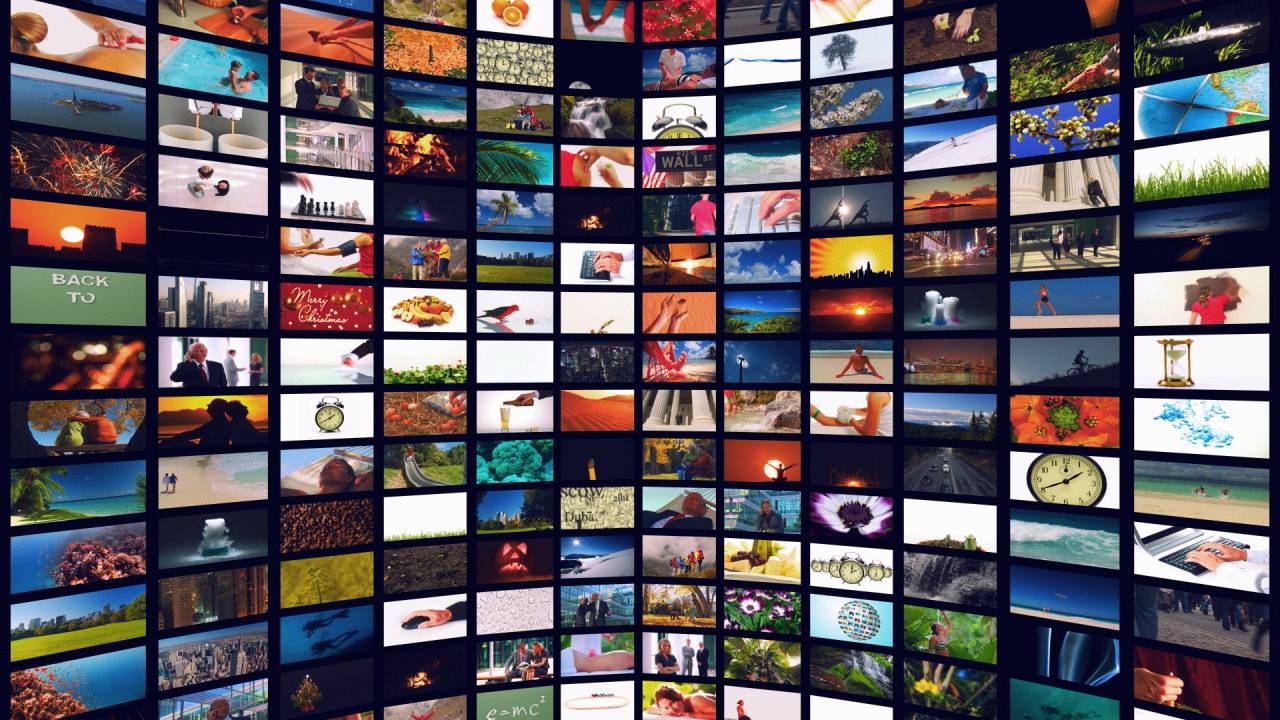
Приложение «Мультиэкран» считается одним из лучших в своём роде. Программа обеспечивает не только просмотр телеканалов в режиме онлайн на мобильных устройствах, но и гарантирует перенос трансляции на телевизоры, поддерживающие Smart TV. Главная особенность рассматриваемой услуги заключается в том, что принцип её работы усвоит каждый пользователь. Интуитивно простая система подключения – также чрезвычайно важный момент.
Если у вас есть необходимое оборудование, тогда остаётся скачать мобильное приложение и просто запустить его. Синхронизируйте планшет и спутниковый ресивер, чтобы полноценно наслаждаться просмотром.
Если появились проблемы, которые не удаётся решить самостоятельно, обратитесь за помощью в службу поддержки клиентов. Опытные менеджеры помогут восстановить корректное телевизионное вещание. Операторы подробно расскажут, как настроить подключение.
Используя данные рекомендации, вы узнаете, как смотреть «Триколор ТВ» ОнЛайн, через сеть интернет:
На приёмнике
Подключите ваш приёмник к интернету через интернет-кабель от роутера (или напрямую от интернет-розетки) или по Wi-Fi 2 . Подключение произойдёт автоматически, и в списке каналов рядом с логотипами появится значок глобуса.
Чтобы посмотреть архив, перемотать или поставить на паузу, откройте инфопанель, нажав кнопку «i» на пульте.
Модели приёмников с возможностью использования онлайн-сервисов: GS B521, GS B521H, GS B521HL, GS Е521L, GS B531M, GS B531N, GS B532M, GS B533M, GS B534M, GS B5310, GS B5311, GS B520, GS B522, GS B527, GS B528, GS A230. На приёмниках модели GS C592 только при подключении к приёмнику-серверу.
На Smart TV
Подключите телевизор к интернету и скачайте приложение «Триколор Онлайн ТВ» (18+) в магазине приложений. Авторизуйтесь в нём с помощью логина и пароля от Личного кабинета клиента Триколора.
Приложение доступно для телевизоров Samsung с ОС Tizen версии 3.0 и выше и телевизоров и приставок с ОС Android TVTM версии 5.0 и выше.
На смартфоне или планшете
В магазине приложений вашего устройства скачайте приложение «Триколор Онлайн ТВ» (18+). Авторизуйтесь в нём, используя логин и пароль от Личного кабинета клиента Триколора.
Приложение доступно для устройств на платформе Android и iOS.
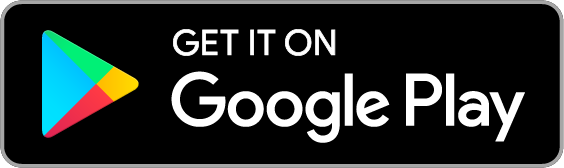
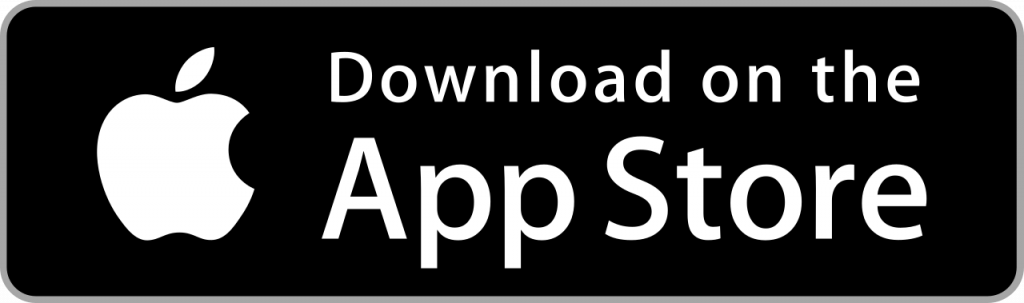
1 Имеется в виду доступ к услугам телесмотрения и цифровым сервисам с телевизора (с подключённым приёмником или на Smart TV), планшете или смартфоне (с установленным приложением «Триколор Онлайн ТВ»). Необходима действующая подписка и доступ к интернету (обеспечивается клиентом самостоятельно). Количество каналов, вещаемых со спутника и транслируемых онлайн, отличается. Подробности об услугах и сервисах Триколора и их доступности на tricolor.tv (12+). Smart TV (англ.) – Смарт ТиВи.
2 Wi-Fi-соединение возможно с использованием Wi-Fi-адаптера, подключаемого через USB-разъём (приобретается отдельно).
Интерактивное управление просмотром, а также просмотр передач в архиве доступны только для каналов, транслируемых через интернет, и при наличии действующей подписки. Актуальный список каналов, транслируемых через интернет, доступен в описании пакета каналов. Использование интерактивных сервисов в отношении отдельного контента и доступ к просмотру каналов через интернет могут быть ограничены его правообладателем. Рекомендуемая скорость интернет-соединения — от 12 Мбит/с.
Google Play и логотип Google Play являются товарными знаками корпорации Google LLC. App Store является знаком обслуживания Apple Inc.
Не знаете, как подключить планшет к Триколор ТВ? Поможем, расскажем, научим!
Триколор ТВ – провайдер, зарекомендовавший себя в нашей стране большим охватом аудитории, гибкими тарифами, надежностью работы, простотой настройки и разнообразием прикладного программного обеспечения. В наше время существует много различных гаджетов, используемых подчас взамен стандартных телевизоров, поэтому вопрос о том, как подключить планшет к Триколор ТВ, актуален как никогда.
Подключение обычного планшета
Для того чтобы настроить планшет, вам нужно сделать следующее:
- Установить сеть wi-fi, и если ее не было изначально, убедиться в стабильности работы интернета. Проверить правильность настройки приемника – он должен быть настроен на передачу информации в локальную сеть.
- Проверить функциональность ресивера – он должен позволять использовать телефон или планшет в качестве экрана (большинство новых моделей 2020 года поддерживают эту функцию).
- Скачать из магазина мобильных приложений на систему Андроид «play триколор». Плей-Триколор позволяет быстро искать и открывать телеканалы, сортировать их, переключать, использовать голосовой поиск, знакомиться с программой передач.
- Выбрать в настройках приложения на планшете модель используемого ресивера.
- Несколько минут подождать завершения процесса автоматического подключения.
- Если автоматического подключения не произошло, должна быть возможность настраивать связь ручным способом. Нажимаете «Просмотр».
- Все, можно смотреть любимое телевидение.
Специализированный планшет
Если у вас есть фирменный планшет GS700, то установить его подключение к сети Триколор ТВ проще простого. Такое устройство позволяет его владельцу смотреть любимые каналы в любое время и в любом месте – доступ к телеканалам осуществляется в пределах действия любой зоны wi-fi. Планшет снабжен мощным процессором, позволяющим обрабатывать самые сложные запросы. Через HDMI-разъем можно выводить картинку на любой большой экран.
Все необходимые приложения для просмотра телевидения на планшете уже установлены. Разработчики хотели создать мобильные, удобные гаджеты для просмотра спутниковых каналов, не привязываясь к «ящику».
На фирменном планшете установлены:
- «Play-триколор» – позволяет выбирать каналы, сортировать и настраивать их.
- «Кино-триколор» – дополнительная возможность, с помощью которой можно получать информацию об интересных фильмах.
- «Гид-триколор» – приложение для индивидуальных настроек пользования телевидением, сообщает дополнительные сведения о каждой программе, недоступные обычным пользователям, также позволяет в любой момент связаться с оператором.
GS700 – бюджетная модель, имеющая прекрасный набор интерфейсов. Без дополнительной подзарядки время работы на просмотре видео составляет около 5 часов.
Порядок подключения
- Убеждаемся, что роутер правильно настроен.
- Обновляем уже подключенные приложения.
- Подключаемся к сети вай-фай.
- Ждем автоматической настройки.
Как видите, подключение приложения для просмотра телеканалов Триколор ТВ – совсем несложная задача. Настраивайте, используйте и будьте всегда в курсе последних новостей и лучших кино-новинок!
Телепланшет от триколор ТВ
Более простым вариантом является гаджет от спутникового оператора. Разработан планшет gs700 специально для наилучшего функционирования в контакте с приёмником. Плюсом данного устройства являются предустановленные программы. Телепланшет gs700 применяется в качестве мобильного пульта или автономного экрана. Остаётся только подключить гаджеты друг к другу по беспроводной сети, чтобы комфортно смотреть любимые передачи.
Три простых шага и вы используете модный телепланшет gs700.
- Соединение с сервером.
- Авторизация учётной записи.
- Выбор понравившегося телеканала из удобного выпадающего меню.
Используете ли вы обычный планшет или устройство от триколор ТВ – просмотр телепередач ещё никогда не был настолько мобильным и удобным. Своевременное обновление программ до новейших версий сохранит качество вещания и позволит сделать просмотр триколор ТВ более удобным.
Современный телепланшет – удобный способ не расставаться с интересными телеканалами даже вдали от телевизора. Используйте гаджет как дистанционный пульт или портативный экран, чтобы просмотр телевидения стал комфортней. Модные технологии на службе полюбившихся телепрограмм превращают просмотр передач в ещё более увлекательное занятие.
Как подключить телефон к Триколор ТВ с помощью функции «Мультиэкран»
Существует специальная функция «Мультиэкран», о которой говорилось ранее. Стоит отметить, что не все устройства поддерживают такую функцию, а только такие, как:
- GS E501, E502;
- GS A230;
- GS B531M;
- И некоторые другие.
Как подключить «Мультиэкран»
Перед подключением необходимо удостовериться, чтобы приемник и мобильное устройство были подключены к одной беспроводной сети интернета, а также подключен необходимый пакте каналов – «Единый». Далее можно приступать к непосредственной установке каналов:
- Для начала на самом приемнике необходимо найти пункт «Настройки», а потом через опцию «Сеть» подключить его к необходимой беспроводной сети;
- Проводи на смартфоне такую же манипуляцию;
- Теперь устанавливаем специальное приложение от триколор на телефон – «Play Триколор»;
- Открываем его и выполняем поиск приемника. Если телефон не видит по каким-то причинам приемник, то стоит ввести специальный IP-адрес устройства.
Таким образом устройство автоматически подключается к телефону.
Как настроить «Мультиэкран»
Стоит отметить, что никаких настроек пакета пользователю проводить не придется. Связано это прежде всего с тем, что девайсы автоматически синхронизируются друг с другом, то есть на телефоне автоматически произойдет калибровка необходимого сигнала.
Пользователь может просматривать любые каналы в зависимости от того, какой пакет у него подключён: независимый или же зеркальный.
Так как настройка мультиэкрана происходит автоматически, то пользователь может воспользоваться дополнительными возможностями и приложениями, которые предоставляет компания. Это и специальный «Кино. Триколор», и «Гид. Триколор». Пользователь может с помощью их не только просматривать определенные каналы, изучать рейтинги каналов, но и также настраивать все под себя.
Настройки доступны в приложении «Гид. Триколор». В нем доступны три раздела, такие как:
- Домашняя страница, на которой можно создать свой перечень каналов. Именно в этом перечне будут те передачи, которые интересны человеку. Ему придет уведомление, если на каком-то его любимом канале из перечня идет интересная программа. Они будут добавлены в категорию «Избранные»;
- Также пользователю доступен и смарт-гид, который является специальным помощником. Он быстро упрощает работу, чтобы пользователь смог оперативно найти интересующий его канал или же телепередачу. Система расширенного поиска доступна именно на нем;
- Модуль распознавания представляет собой особую систему голосового управления, при помощи которой можно также найти фильм или же передачу. Также будет доступна вся информация по фильму, начиная с актёрского состава, заканчивая сюжетом.
Проблемы при настройке и подключении
У пользователя во время настройки могут возникнуть различные проблемы, которые мешают ему наслаждаться просмотром программ прямо со своего устройства. Стоит отметить и тот факт, что решить их можно как и самостоятельно, так и с помощью специалистов. Для начала пользователю стоит самостоятельно попробовать решить проблему.
Самая распространенная проблема – это то, что устройство просто не может подключиться к телевизору или же настройка просто выдает какие-то ошибки, не видит приемник и много другое. На это влияет огромное количество факторов, такие как:
- Оборудование просто не подходит под такой сервис, как мультиэкран;
- Отсутствует подключение к одной сети – важный пункт для синхронизации девайса и телевизора;
- На счету у пользователя недостаточно средств;
- Достаточно слабый сигнал, который зависит не от пользователя.
Для начала человек должен проверить все эти пункты, а также попробовать провести повторное подключение при помощи специальной инструкции к определенному ресиверу. Если после всех манипуляций не получилось автоматически подключиться, то необходимо обращаться в техническую поддержку, которая должна помочь пользователю в устранение проблем.
Как работает сервис?
Чтобы подключить сервис, вы должны скачать и установить специальную программу на свой смартфон – «Мультиэкран». Запустив приложение, оно запросит разрешение на подключение к ресиверу, после чего вы сможете использовать активированный тариф по ТВ на телефоне или на другом устройстве, где будет установлена эта программа.
Сервис может функционировать в двух разных режимах:
- Зеркальный. На смартфон будет транслироваться программа, которая запущена на телевизоре.
- Независимый. Позволяет просматривать на телефоне любой контент не зависимо от того, какой транслируется на телике на данный момент. Иными словами, на телевизоре вы можете смотреть комедийный телеканал, а на смартфоне любимый спорт ТВ.
В целом приложение включает в себя широкий функционал.
Порядок подключения
- Убеждаемся, что роутер правильно настроен.
- Обновляем уже подключенные приложения.
- Подключаемся к сети вай-фай.
- Ждем автоматической настройки.
Как видите, подключение приложения для просмотра телеканалов Триколор ТВ – совсем несложная задача. Настраивайте, используйте и будьте всегда в курсе последних новостей и лучших кино-новинок!
Триколор ТВ является одним из ведущих операторов спутникового телевидения, который предоставляет своим клиентам широкий спектр телеканалов, транслируемых в высоком качестве. В современном мире, конечно же, все еще используется телевизор, однако на его место пришло много разных гаджетов. Триколор ТВ шагает в ногу со временем, поэтому появилась возможность подключить ТВ на планшете и телефоне.
Подключение обычного телефона или планшета (iOS или Android)
- Для начала вам понадобиться WI-FI. Посмотрите настройки на приемнике, дабы они были выставлены на отправление информации в локальную сеть.
- Ресивер должен иметь возможность пользоваться планшетом как экраном.
- Если ваш телефон или планшет с операционной системой Android, посетите Play Market и скачайте приложение «Мультиэкран ». Если ваш телефон или планшет с операционной системой iOS, посетите App Store и скачайте приложение «Мультиэкран » С помощью данного приложения вы сможете легко и быстро найти интересные для вас телеканалы, просматривать программу телепередач, а также сортировать каналы.
- Теперь перейдите в настройки и найдите ресивер вашей модели.
- Далее будет осуществлено автоматическое подключение, которое может занять несколько минут.
- Если автоматическое подключение не было осуществлено, тогда сделайте это вручную.
Настройка специального гаджета GS700
Если вы обладаете планшетом GS700, тогда подключиться к сети не составит никакого труда. Для комфортного просмотра вам понадобиться сеть WI-FI, которая должна находиться поблизости. Для удобного пользования данное устройство оснащено мощным процессором и надежной батареей, которая обеспечит просмотр до 5 часов. Все программы для просмотра уже установлены.
Возможности приложения Триколор ТВ Онлайн
Триколор ТВ на Смарт ТВ — это отдельное приложение, которое дает доступ к полному функционалу цифрового телевидения. Абонент получает следующие преимущества:
- просмотр трансляций из архива (сохраняются 7 дней передач для каждого канала);
- пауза при просмотре;
- перемотка для возврата к интересным моментам эфира;
- разбивка каналов по тематическим категориям;
- удобный поиск каналов;
- доступ к программе телепередач;
- развернутые описания к предлагаемому контенту;
- удобный контекстный режим предложения потенциально интересных передач и трансляций.
Но главное, для чего предназначено приложение Триколор Онлайн ТВ для Смарт ТВ — предложение стабильно высокого качества картинки при просмотре телепрограмм.
Как подключить Мультиэкран Триколор к телефону
Важно убедиться в проведенном подключении, а также в полностью оплаченном пакете «Единый».
Изучить документы по эксплуатации ресивера, чтобы понять, как правильно подключиться к основной беспроводной сети.
Потребуется осуществить подбор основных телевизионных каналов для подключения к спутниковой антенне.
Требуется подключиться к сети интернета и ТВ, к которой подключен ресивер.
Скачивается «Play.Триколор», посетив портал с предложениями ПО.
Приложение запускается и на автомате осуществляется поиск и последующее подключение к оборудованию Триколор.
Если грамотно выполнить все действия очень правильно, можно получить комфортный и постоянный доступ к получению удовольствия от просмотра обычного потокового контента, к выбору каналов, опираясь на режим установленного Мультиэкрана.
Как подключить «Мультиэкран» Триколор к телефону

Для начала нужно скачать и установить приложение Play.Триколор. После этого подключить к телефону и ресиверу интернет. Далее нужно синхронизировать оборудование по глобальной сети.
После совершения всех действий следует проверить:
- Наличие каналов оператора на приемнике.
- Активация сигнала на приемнике.
«Мультиэкран» от Триколор в 2020 году пользуется огромной популярностью. Посредством данной системы удобно просматривать телепередачи и фильмы всем членам семьи. Каждый может перенести систему на свой гаджет.
Приобретите новейшее оборудование и получите возможность использовать меню в независимом режиме.
Компания Триколор заботится о каждом клиенте, ежемесячно усовершенствуя свой сервис и предоставляя профессиональные услуги. Настройте систему под себя. Если при проведении подключения возникают какие-либо технические сложности, то рекомендуется обратиться в техническую поддержку клиентов.
Настройка специального планшета
Чтобы у абонентов не возникало проблем с тем, как подключить планшет к Триколор ТВ, спутниковым оператором было разработано собственное мобильное устройство. Планшет GS700 подключается по WI-FI к ресиверу. Наличие беспроводного устойчивого интернет-соединения – обязательное условие для просмотра Триколор ТВ на планшете. Можно просматривать любимые фильмы, телевизионные передачи, сериалы, спортивные трансляции и другой контент. Рассматриваемое устройство поддерживает опцию независимого приёмника. Подходит для синхронизации с ресиверами GSE501 и GSS591.
Чтобы наслаждаться просмотром телеканалов на специальном планшете GS700, нужно действовать в соответствии с простой пошаговой инструкцией:
При необходимости планшет можно подсоединить к телевизору. Это будет актуально для тех пользователей, которые имеют несколько ТВ у себя дома. Устройства, поддерживающие платформу Smart TV, подключаются к таблету по Wi-Fi. Более старые модели можно синхронизировать с планшетом через интерфейс HDMI.
В список предустановленных программ включено ещё несколько полезных приложений, которые наверняка будут по достоинству оценены пользователями. Сейчас рассмотрим их.
«Кино.Триколор» – предоставляет абоненту программу передач в общем формате или отдельно к определённому телеканалу. Пользователи смогут изучить рейтинг фильма, его описание, а также список актёров, принимавших участие в съёмке.
«Гид.Триколор» – приложение, предназначенное для изменения пользовательских настроек просмотра телеканалов. Программа также уведомляет абонента о дополнительных данных в процессе трансляции фильма или телевизионной передачи. Приложение состоит из трёх разделов:
Приложение имеет форму для обратной связи. Если возникли проблемы, воспользуйтесь ею, чтобы связаться с менеджерами службы поддержки клиентов.
«Play.Триколор» – сервис, улучшающий возможность просмотра ТВ на планшете благодаря специальному программному обеспечению. Поиск телеканалов осуществляется с помощью системы голосового управления. Доступна фильтрация передач и фильмов по жанрам и названию. Активируйте опцию «Пульт», чтобы начать переключать телеканалы. Все настройки можно отрегулировать. Пользователям доступна специальная команда.







